怎么重装原版Win10系统教程?
想要无痛重装原版Win10系统?其实,这个过程比你想象中要简单得多,特别是对于那些目前运行Win7或Win10的用户。如果你的电脑还能正常开机,那么整个过程丝毫不难,你甚至不需要制作启动U盘,只需要跟着我们的指导一步步操作,就可以轻松完成Win10系统的重装。以下是重装前的注意事项,还有具体的图文步骤,详细看看吧!

一、重装系统必备工具
免费好用的一键重装系统软件(点击红字下载)
二、重装Win10系统前,需注意以下事项:
1. 必须备份数据:系统安装,需要格式化系统盘,导致数据丢失。因此,必须提前备份,可以保证你的重要文件不会丢失。
2. 关闭各类安全工具:电脑上的安全工具,会干扰系统文件的安装,导致安装过程中出现问题。
3. 确保电源稳定:系统的重装过程会比较久,所以无论是笔记本还是台式机,请一定要确保电源稳定。
三、详解如何进行系统一键重装
1.先下载“韩博士装机大师”到你的电脑桌面,然后双击运行它。打开后,选择“一键装机”并点击“开始重装”,以开始重装过程。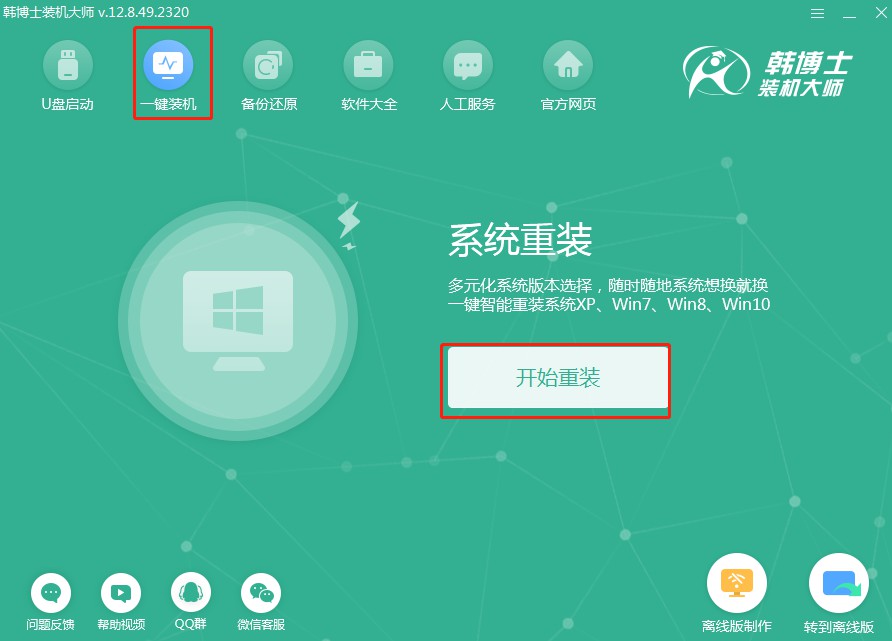
2.接下来,软件会自动进行“环境监测”,等它检测完毕,点击“下一步”继续。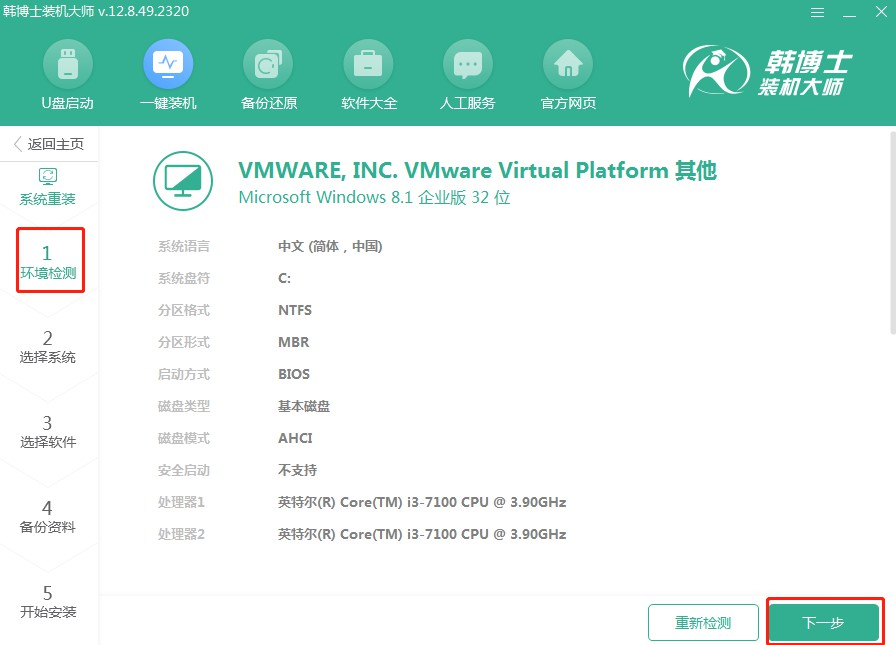
3.在“选择系统”页面,确定一个合适的win10镜像文件,然后点击“下一步”。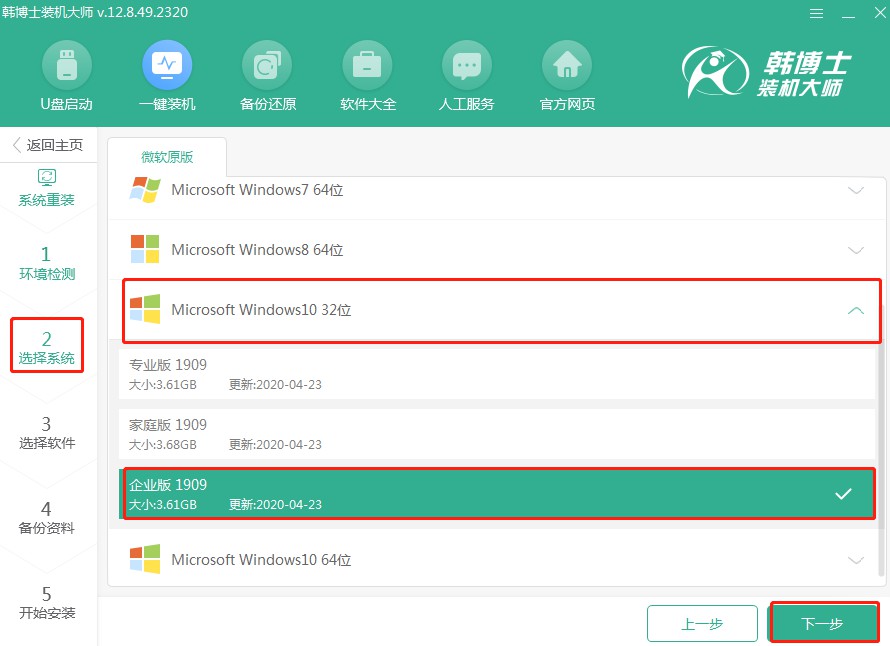
4.系统文件正在下载中,可能需要一些时间,耐心等待直至完成,无需手动干预。
5.系统正在配置安装环境,请稍等,一旦完成,请点击“立即重启”。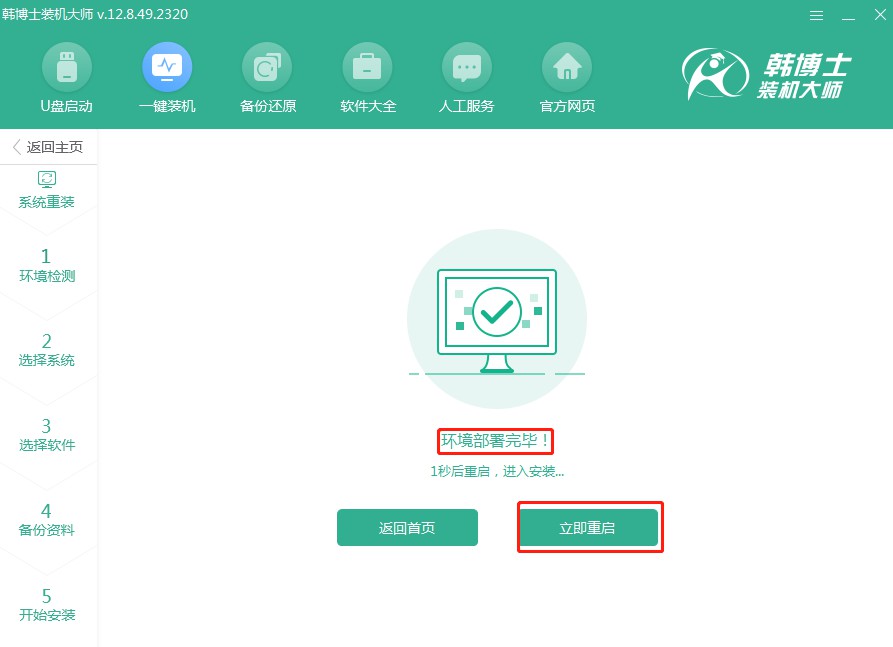
6. 选择第二项,并按回车键进入PE系统。
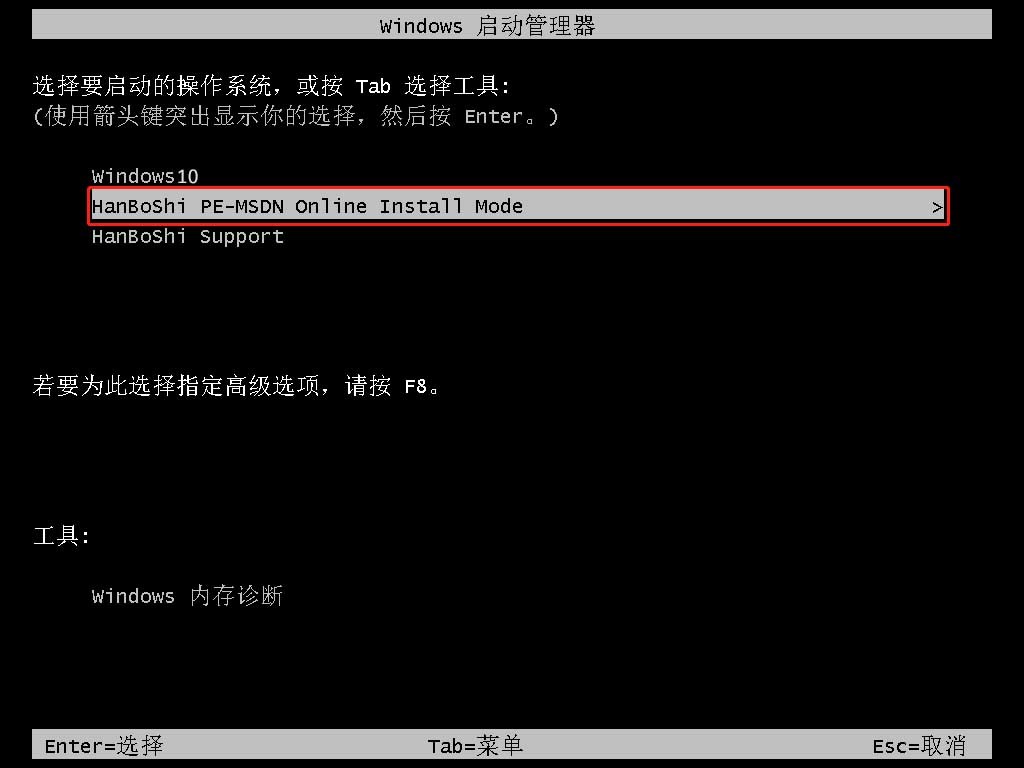
7.一旦进入PE界面,就会自动启动win10系统的安装过程,这个过程中你无需参与,安装完成后,点击“立即重启”按钮。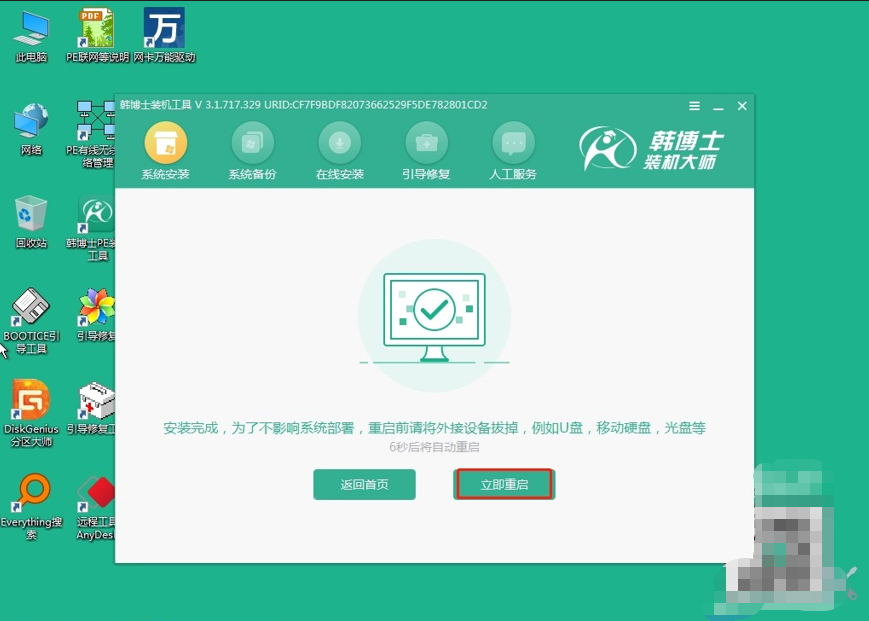
8.电脑重启后,如果能看到win10桌面界面,那就说明韩博士的一键重装win10系统成功了。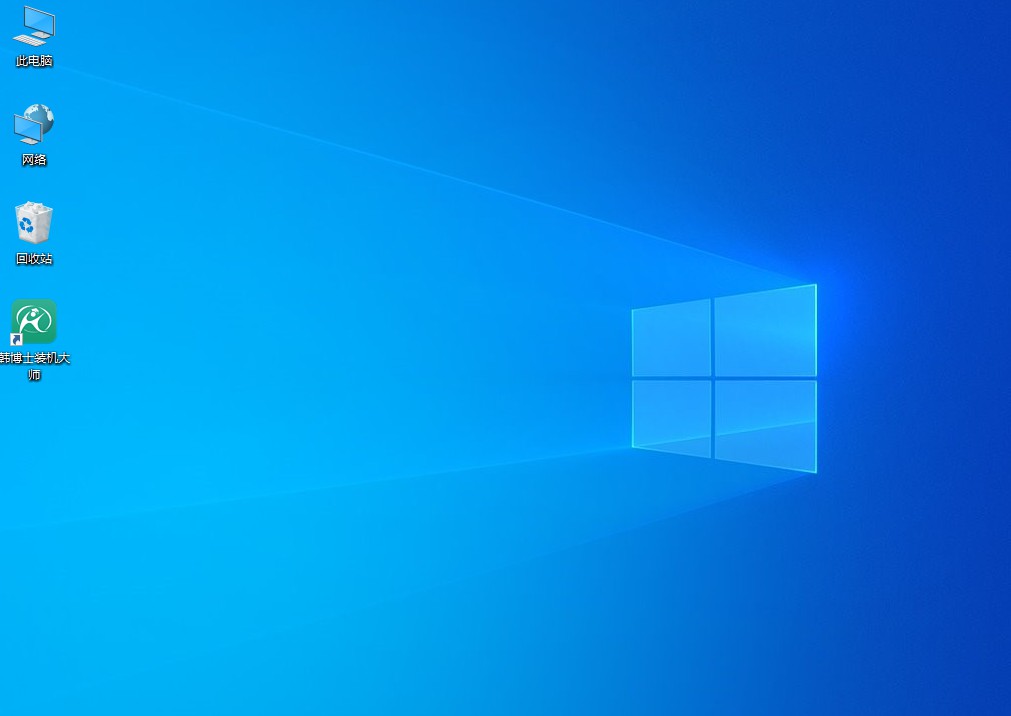
如何重装原版Win10教程?重装前,只要我们事先做好备份,数据丢失的问题完全不用担心。在完成安装后,只需要把这些数据重新复制回来,就可以继续使用了。重装完成后,你会发现电脑的运行速度明显提升了,启动时间变短了,所以还等什么,现在就来重装吧。

